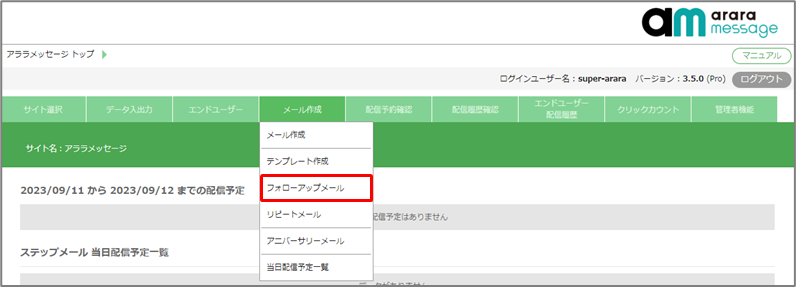
「フォローアップメール」は、起算日に指定した日付又は日付(直接指定)型ユーザー属性の前後の配信予約を自動的におこなえます。
補足説明
repicaシリーズをご利用の場合、本機能は有償オプションとなります。ご利用を希望の際は、カスタマーサポートデスクまでご連絡ください。
repicaシリーズをご利用の場合、本機能は有償オプションとなります。ご利用を希望の際は、カスタマーサポートデスクまでご連絡ください。
フォローアップメール設定
「新規登録」をクリックします。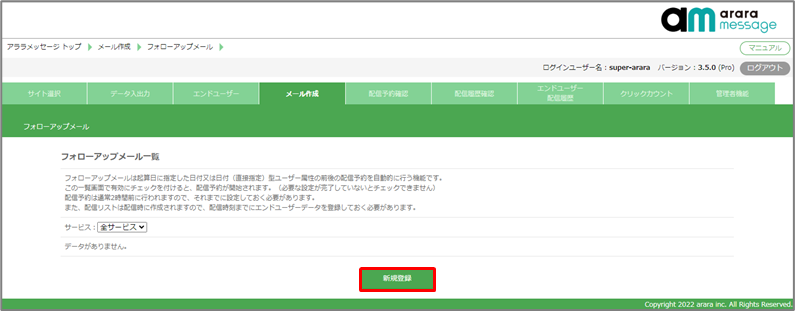
①~④の内容を入力・選択し「確認する」をクリックしてください。
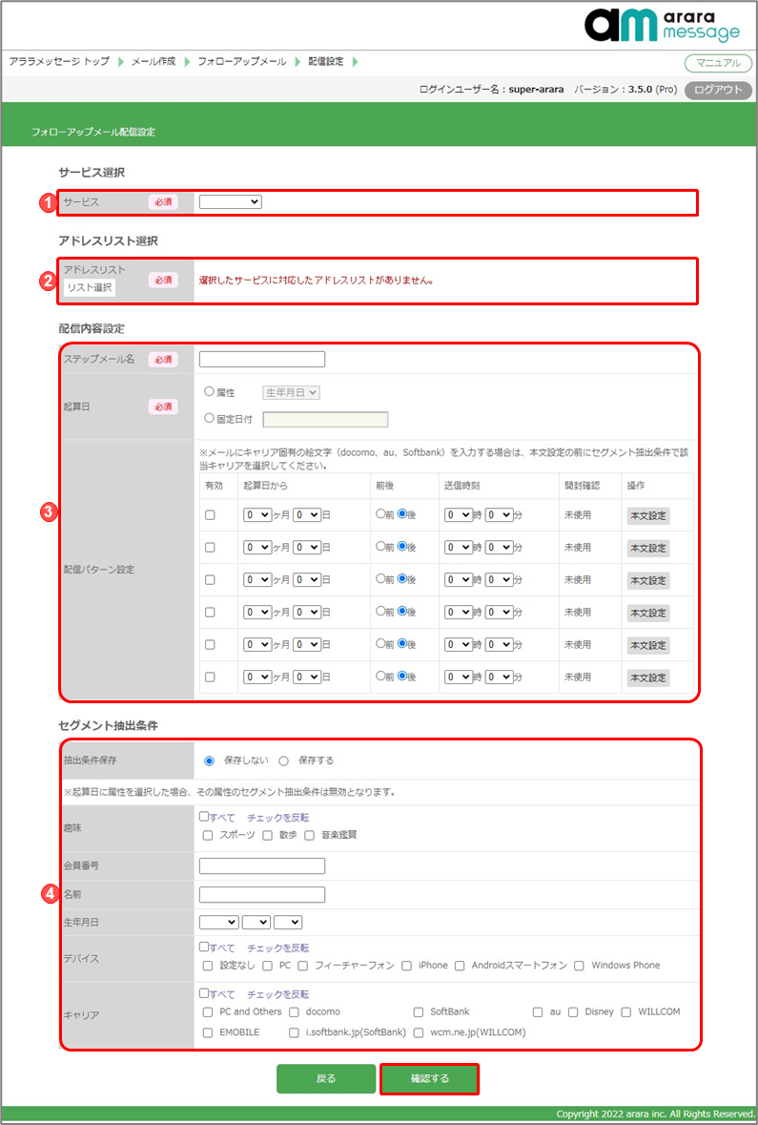
①サービス選択

配信するメールのサービスを選択します。※必須項目
②アドレスリスト選択(複数リスト機能オプション)

補足説明
サービス設定の選択リスト設定にて、「デフォルト指定」へチェックを入れたリストがある場合、アドレスリスト選択画面では、あらかじめデフォルト指定をおこなったリストが選択された状態となっています。
サービス設定の選択リスト設定にて、「デフォルト指定」へチェックを入れたリストがある場合、アドレスリスト選択画面では、あらかじめデフォルト指定をおこなったリストが選択された状態となっています。
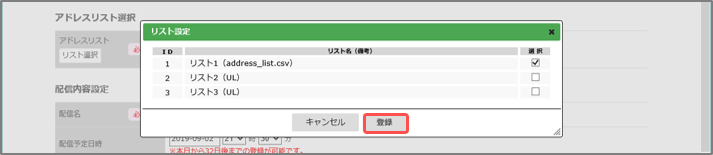
選択可能リストの一覧が表示されるので、配信対象のリストのチェックボックスにチェックを入れ、「登録」をクリックしてください。
補足説明
リスト一覧にはリスト名、登録されているCSVファイル名が表示されています。
リスト一覧にはリスト名、登録されているCSVファイル名が表示されています。
補足説明
サービス設定の選択リスト設定にて、「選択可能」へチェックを入れたリストが、選択可能リストとして表示されます。
サービス設定の選択リスト設定にて、「選択可能」へチェックを入れたリストが、選択可能リストとして表示されます。
③配信内容設定
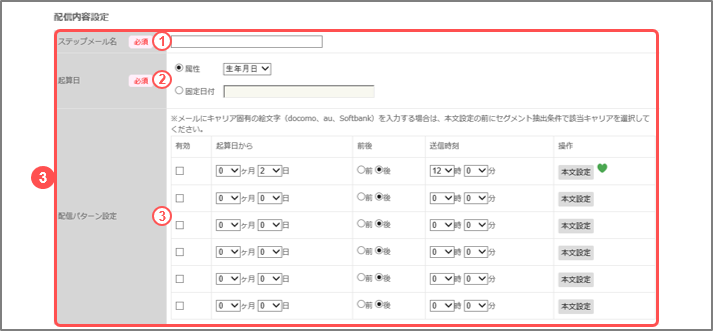
①~③の項目を設定します。
配信内容設定
④セグメント抽出条件
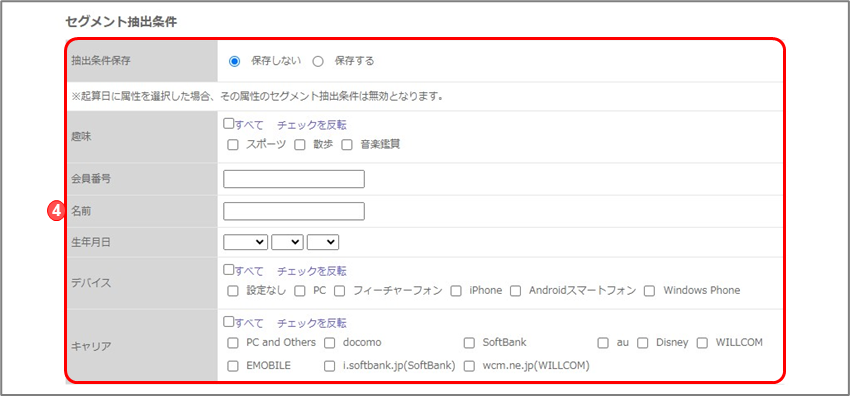
フォローアップメールの配信対象を指定できます。
※詳細は「メール作成 セグメント抽出画面」を参照してください。
補足説明
- 起算日で指定した「属性」のセグメント抽出条件は無効となります。
- 抽出条件保存は「登録する」ボタンをクリック後に保存されます。
フォローアップメール設定方法 確認
内容を確認し問題なければ、画面下の「登録する」クリックしてください。
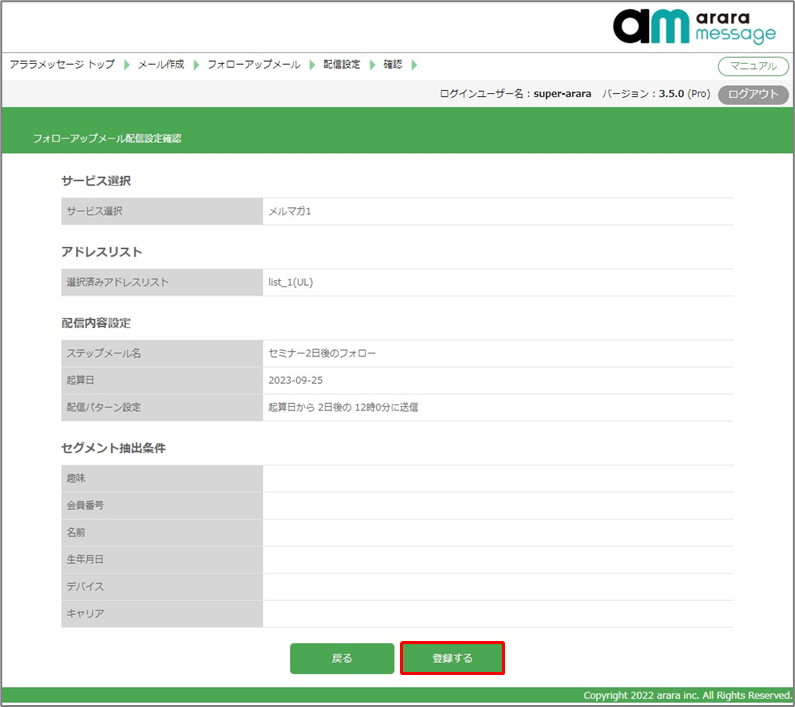
フォローアップメール 有効化
フォローアップメールは設定後、「有効」にする必要があります。
有効を「☑」にし、「配信予約を開始しますか?」の「OK」をクリックすると、フォローアップメールの設定完了です。
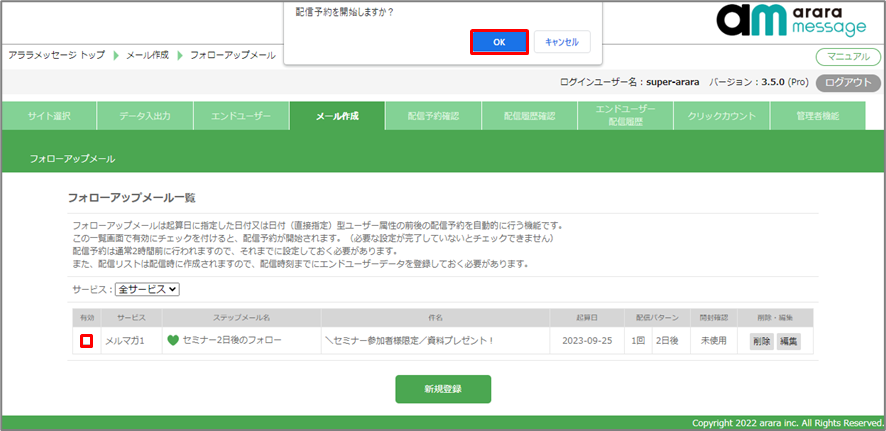
※ HTML簡単モードで作成した本文が設定されているものは、ステップメール名に💚マークが表示されます。
※フォローアップメールが設定されている場合、一覧が確認できます。
※各サービス10通りまで、フォローアップメールを設定できます。










フォローアップメールごとに、ステップメール名が設定できます。配信名は配信ユーザーへ表示されません。
テーブルセットアップで設定したフィールド名を選択。
※テーブルセットアップ時、データ種別「日付(直接指定)」で作成したフィールド名が選択できます
カレンダーより、日付を選択。
「☑」をすると、配信パターンが有効になります。
起算日の「前」「後」のどちらに配信するか指定します。
フォローアップメールの送信時刻を指定します。
フォローアップメールの件名、本文を設定します。
※本文をHTML簡単モードで作成した設定には マークが表示されます。